

By Nathan E. Malpass, Last Update: February 11, 2022
Unsere Smartphones sind sehr wichtig für uns. Wir verwenden es, um unsere Lieben und Kollegen anzurufen und ihnen eine SMS zu schreiben. Wir verwenden es, um Kontaktinformationen zu speichern und E-Mails abzurufen. Wir verwenden es sogar zum Speichern von Fotos und Videos. Was tun, wenn der Bildschirm Ihres iOS- oder Android-Smartphones nicht funktioniert? Was ist, wenn Sie auf das Problem stoßen, die untere Hälfte des iPhone Bildschirms funktioniert nicht?
Das erste, woran Sie vielleicht denken, sind alle Daten, die Sie auf Ihrem Telefon haben. Sie wundern sich wahrscheinlich über die Kosten für die Reparatur des Bildschirms oder die Kosten für den tatsächlichen Austausch Ihres iPhones. Wenn ein Teil des Bildschirms von iPhone nicht funktioniert, liegt möglicherweise ein Hardware- oder Softwareproblem vor.
Daher sind wir hier, um Ihnen beizubringen, wie Sie das Problem beheben können. Wir werden über die Dinge sprechen, die Sie implementieren können, um das Problem zu beheben, dass die untere Hälfte des iPhone-Bildschirms nicht funktioniert. Wenn es sich um ein Softwareproblem handelt, nennen wir Ihnen auch das beste Tool zur Wiederherstellung Ihres Systems.
Teil 1. Die besten Möglichkeiten, um zu beheben, dass die untere Hälfte des iPhone-Bildschirms nicht funktioniertTeil 2. Beste Lösung, um einen nicht reagierenden Teil Ihres iPhone-Bildschirms zu reparierenTeil 3. Fazit
Es gibt verschiedene Möglichkeiten, wie Sie das Problem „die untere Hälfte des iPhone Bildschirms funktioniert nicht“ beheben können. Diese Lösungen werden normalerweise für softwarebezogene Probleme verwendet. Überprüfen Sie sie unten.
Zunächst können Sie versuchen, Ihr iPhone zu aktualisieren iOS auf die neuste Version. Führen Sie dazu die folgenden Schritte aus:
Manchmal kommt es bei bestimmten Apps vor, die untere Hälfte des iPhone Bildschirms funktioniert nicht. Das Problem kann in der App selbst liegen. Dazu müssen Sie die App also einfach deinstallieren. Deinstallieren Sie einfach alle Apps, die das gleiche Problem haben, und installieren Sie sie einfach erneut. Oder Sie können auch die fehlerhafte App aktualisieren!
Möglicherweise müssen Sie Ihr iPhone zurücksetzen und auf den Werkszustand zurücksetzen (den Zustand, bevor es gekauft oder verwendet wurde). Aber vorher müssen Sie Ihr iPhone zuerst sichern. Der Sicherungsvorgang umfasst die folgenden Schritte:
Sie können Ihr iPhone auch über Google Drive, Dropbox, iTunes, macOS-Computer und Windows-PCs. Nachdem Sie Ihr iPhone gesichert haben, können Sie nun mit den folgenden Schritten einen Werksreset durchführen:
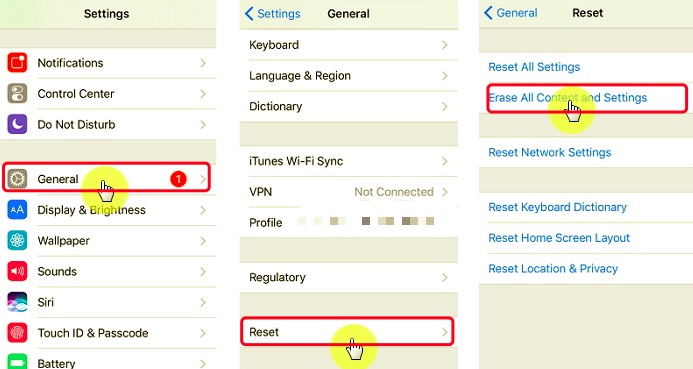
Eine einfache Lösung, um das Problem zu beheben, dass die untere Hälfte des iPhone-Bildschirms nicht funktioniert, besteht darin, einen Neustart Ihres iPhones zu erzwingen. Dies kann ganz einfach durch die folgenden Schritte erfolgen:
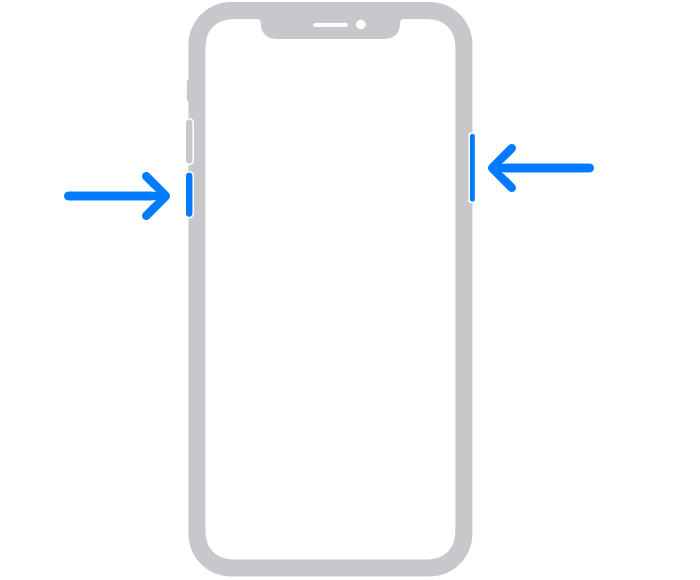
Die beste Lösung, um „die untere Hälfte des iPhone Bildschirms funktioniert nicht“ zu beheben, ist durch die Verwendung eines Systemwiederherstellungstools. Nicht alle Tools sind gleich, also müssen Sie sie sorgfältig recherchieren und testen. Aber das erste, was Sie ausprobieren sollten, ist das FoneDog iOS System Recovery Tool.
Dieses Tool behebt alle Systemprobleme mit Ihren iOS-Geräten. Wenn Ihr Bildschirm nicht mehr reagiert oder schwarz geworden ist, können Sie ihn mit reparieren FoneDog iOS Systemwiederherstellung. Sie können es auch verwenden, um iPhone mit rotem Bildschirm zu reparieren, eingefrorenes Apple-Logo, deaktiviertes iPhone, Fehler im Wiederherstellungsmodus und mehr.
iOS Systemwiederherstellung
Behebung verschiedener iOS-Systemprobleme wie Wiederherstellungsmodus, DFU-Modus, weiße Bildschirmschleife beim Start usw.
Reparieren des iOS-Geräts auf Normal von weißem Apple-Logo, schwarzem Bildschirm, blauem Bildschirm, rotem Bildschirm
Kein Datenverlust überhaupt beim Reparieren von iOS
Beheben von iTunes Fehler 3600, Fehler 9, Fehler 14 und verschiedenen iPhone-Fehlercodes
Entfrosten von iPhone, iPad und iPod touch
Kostenlos Testen
Kostenlos Testen

So verwenden Sie es:

Andere Leser sahen auchSo beheben Sie den weißen Bildschirm des Todes auf iPhone-Geräten 5 Möglichkeiten, Blue Screen Of Death in iPhone-Gerät zu beheben
Die untere Hälfte des iPhoneBildschirms funktioniert nicht? Es liegt möglicherweise ein Hardware- oder Softwarefehler vor. Falls es sich um einen Hardwarefehler handelt, müssen Sie sich an das technische Support-Team von Apple wenden, um das Telefon reparieren oder ersetzen zu lassen.
Wenn es sich jedoch um einen Softwarefehler handelt, können Sie unsere einfachen Lösungen oben ausprobieren, um das Problem zu beheben, dass die untere Hälfte des iPhone-Bildschirms nicht funktioniert. Dies kann durch Aktualisieren Ihres iOS, Entfernen problematischer Apps und Implementieren eines Zurücksetzens auf die Werkseinstellungen erfolgen. Wenn alle diese Lösungen nicht funktioniert haben, können Sie einfach FoneDog iOS Systemwiederherstellung zugreifen, um das Problem für Sie zu beheben. Es behebt automatisch Systemfehler auf iOS-Geräten mit nur wenigen Klicks!
Hinterlassen Sie einen Kommentar
Kommentar
IOS Systemwiederherstellung
Beheben Sie verschiedene iOS-Systemfehler im normalen Status.
Kostenlos Testen Kostenlos TestenBeliebte Artikel
/
INFORMATIVLANGWEILIG
/
SchlichtKOMPLIZIERT
Vielen Dank! Hier haben Sie die Wahl:
Excellent
Rating: 4.6 / 5 (basierend auf 74 Bewertungen)